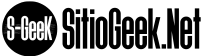Los teléfonos inteligentes modernos simplemente están abrumados con chips, opciones y características. Muchos de ellos prácticamente no son utilizados por la mayoría de los usuarios, pero al mismo tiempo consumen energía de la batería, lo que reduce la autonomía del dispositivo.
Desactivar Wi-Fi, Bluetooth o LTE es inaceptable hoy en día, por eso acá te ayudare a que puedas elegir y configurar adecuadamente o desactivar temporalmente otros parámetros del sistema que te ayudaran con esto.
Aquí hay algunos pasos que puede seguir para aumentar significativamente la duración de la batería de tu teléfono inteligente. Para algunos, el dispositivo comenzará a sobrevivir de manera estable hasta el final del día, y para otros durará un par de días sin tener que cargar nuevamente.
Paso número 1: Configurar Notificaciones
Uno de los principales consumidores de carga son las Notificaciones. Con una gran cantidad de mensajes, es posible que la pantalla del iPhone no se apague, lo que no afecta la autonomía del teléfono inteligente en gran medida.

Para deshabilitarlas puedes ir al menú Configuración > Notificaciones y revisar la lista de aplicaciones, desactiva las innecesarias.

También tienes la opción de administrar las nuevas notificaciones entrantes directamente desde la pantalla de bloqueo.

En este caso, el deslizamiento lateral muestra un menú adicional con acciones desde las cuales puede silenciar temporalmente las notificaciones o deshabilitarlas por completo.
Paso número 2: Desactiva la Geolocalización

Otro chip qué consume mucha batería es el que controla el GPS. El posicionamiento se está convirtiendo cada vez más en una opción básica en cualquier App. Nos tratan de seguir, ofreciendo publicidad de acuerdo al sitio donde nos encontremos.
Cualquier aplicación en el primer inicio solicita permiso para activar la ubicación, si accidentalmente se le permitió usar el GPS, ve a Configuración > Privacidad > Servicios de ubicación y desactiva el acceso para la mayoría de las aplicaciones.

A mi concepto las apps que deben tener activa esta característica son las aplicaciones meteorológicas y la cámara (si colocan etiquetas en la foto). La mayoría de los otros programas no necesitan sus datos de ubicación en absoluto.
No te olvides de buscar en la sección Servicios del Sistema. La característica más importante aquí es Buscar mi iPhone , el resto de Servicios deben configurarse de acuerdo con el deseo del usuario.

Paso número 3: Regular las AutoActualizaciones
Los procesos en segundo plano a veces consumen energía de teléfonos inteligentes no menos que los programas y juegos activos, esto es especialmente notable en un teléfono inteligente con cientos de aplicaciones y servicios.
Para administrar esto, ve a Configuración>App Store. Aquí puede desactivar/desactivar la descarga automática de apps, entre otros.

Luego nos vamos a Configuración>General>Actualizar en 2do Plano y deshabilitar el acceso para la mayoría de las aplicaciones. No olvide dejar activada la actualización en segundo plano para las aplicaciones de correo, mensajería instantánea y otros programas que realmente lo necesitan.

Paso número 4: Desactiva los efectos visuales
Desde el lanzamiento de iOS 7, esta opción no ha cambiado. La opción en Configuración>General Accesibilidad>Reducir Movimiento le permite eliminar transiciones suaves, movimientos de iconos, animaciones y otras decoraciones del sistema.

El teléfono inteligente funcionará visualmente más rápido, esto es especialmente notable en los modelos de iPhone más antiguos.
No se olvide del interruptor Reducir transparencia. Esta es otra excelente manera de acelerar un poco el dispositivo y reducir la carga de la batería.
Paso número 5: Reduce el Tiempo de Bloqueo Automático
Otro consejo muy efectivo. Es especialmente útil para aquellos que prácticamente no bloquean el teléfono inteligente con un botón lateral, sino que dejan el dispositivo que se bloquee automáticamente, lo que le permite pasar al modo de espera por sí solo.

En el menú Configuración>Pantalla y brillo>Bloqueo automático, puede reducir el valor actual a un minuto o incluso 30 segundos. Para la mayoría de los usuarios esto será suficiente.
Paso número 6: Deshabilitar Siri Quick Start
Una de las características del asistente de voz es aquella que le permite activarlo con una frase clave sin tocar el teléfono inteligente. Es divertido y muchas veces útil, pero no todos aprovechan esta función.
En este momento, esta característica los que hace es esperar la frase por parte del usuario para realizar alguna acción, consumiendo energía de la batería.
Para los que no lo usan y quieren desactivarlo, nos vamos a la sección Configuración>Siri y Buscar y apagamos Activar mediante “Oye Siri” .

El asistente de voz se puede iniciar cómodamente utilizando Apple Watch, HomePod, AirPods, el sistema CarPlay y Siri también está en la Mac, para no manejar el teléfono inteligente en vano.
Paso 7: ¿Tu iPhone cuenta los pasos y la distancia recorrida?
Esto lo hace Fitness si revisas Configuración>Privacidad> Condición y estado Fisico, estas funciones pueden convertir un teléfono inteligente en una especie de podómetro.
Esto lo utilizan algunas aplicaciones para recopilar estadísticas.
Por el contrario sí usas Apple Watch o alguna Band de autogestión de actividad, puedes apagar esta característica para ahorrar energía.
Paso número 8. Usando el tiempo de pantalla
La nueva característica que salió en iOS 12 le permite rastrear el tiempo dedicado a las aplicaciones y establecer límites para ciertos programas.
Esto se hace para él autocontrol y está diseñado para usuarios responsables.
Si activamos el sistema de control en el menú Configuración>Tiempo de pantalla y seguimos usando el iPhone. Recibiremos tiempo después un informe sobre el tiempo que pasamos con el teléfono y las aplicaciones que se utilizan en él.

Sacamos las conclusiones apropiadas y establecemos una restricción en el uso de las aplicaciones más adictivas en la sección Límites del programa .
Por lo tanto, el sistema notificará sobre el uso excesivo del dispositivo y nosotros, dejando a un lado el teléfono en esos momentos establecidos, ampliaremos la duración de la batería.
Paso número 9. Configurar No molestar
La opción ya útil en iOS 12 recibió varias innovaciones interesantes.
Primero, activa la característica en Configuración>No molestar y configure el intervalo de tiempo por la noche para que el teléfono inteligente bloquee las notificaciones durante este período.
Después de eso nos acostumbramos a la nueva función.
Un toque prolongado en el botón No molestar en el Centro de Control le permite activar el modo hasta el final de algún evento actual en el calendario, antes de abandonar su posición actual, durante una hora o hasta la noche.

Por lo tanto, puede cortar de inmediato muchos mensajes inoportunos y ahorrar batería.
Paso número 10. Encuentra las aplicaciones más glotonas
Otra innovación en iOS 12, le permite identificar rápidamente los programas que consumen la mayor cantidad de batería.
Las estadísticas de uso de la batería se encontraban en la versión anterior del sistema, pero se agregó un gráfico nuevo y conveniente en la nueva.
Se encuentra en el menú Configuración>Batería .

Primero, seleccione un período de 24 horas o 10 días, después del cual podemos hacer clic en los valores máximos y ver qué aplicaciones consumieron la carga en este momento.
Por lo tanto, puedes determinar que app gasta mas batería en el teléfono. Una app de mensajería pesada se puede cambiar a un programa mas optimo, siempre puedes encontrar una alternativa menos consumista.
Casi siempre, puede elegir este o aquel servicio en favor de un teléfono que ahorre más batería.
Paso número 11. Establecer el fondo oscuro
Los modelos iPhone X, XS y XS Max están equipados con modernas matrices OLED. Cuanto más negros muestran, menos energía consumen.
Durante mucho tiempo se ha demostrado que los fondos de pantalla con predominio del negro en estos modelos de iPhone tienen un efecto positivo en la autonomía.
Los más atrevidos puede usar una apariencia de un tema de diseño oscuro: un modo de inversión inteligente. Hay un botón de activación en Configuración>General>Accesibilidad>Adaptación de pantalla>Invertir .

Usando estos consejos, siempre puedes extender fácilmente la duración de la batería de tu iPhone por varias horas. No dejes de aplicarlos!